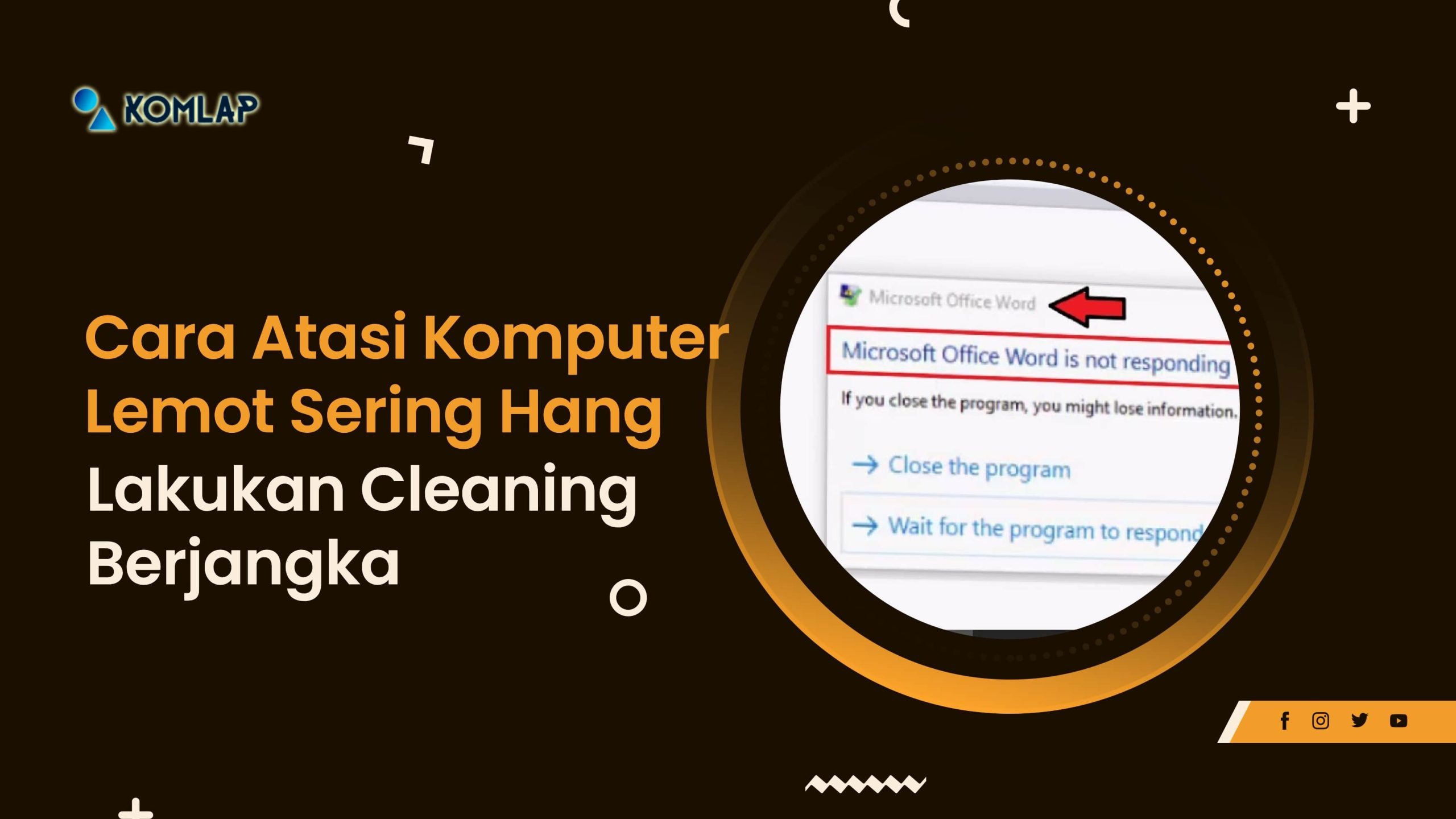
Tips komputer lemot adalah kumpulan langkah-langkah yang dapat dilakukan untuk mencegah agar perangkat komputer selalu berada dalam kinerja terbaik. Ya, komputer dan laptop, seperti halnya perangkat elektronik lainnya bisa mengalami penurunan performa seiring waktu dan penggunaan. Oleh karena itu, ada beberapa upaya yang bisa Anda lakukan untuk mengatasi dan menekan masalah ini.
Penyebab dan Tips Komputer Tidak Lemot
Tips komputer lemot berikut ini dapat Anda terapkan pada perangkat yang mulai memperlihatkan adanya penurunan kinerja. Dengan begitu, komputer desktop ataupun laptop yang Anda gunakan tetap dapat menunjang produktivitas secara optimal dan selalu bisa diandalkan. Tips-tips ini juga bisa Anda coba pada CPU atau laptop yang sudah cukup berumur sekalipun.
Nah, sebelum menerapkan cara memaksimalkan kinerja komputer dalam tulisan kali ini, mungkin Anda juga perlu memahami terlebih dahulu apa saja yang bisa menyebabkan desktop atau laptop melambat. Beberapa faktor yang bisa jadi penyebab komputer menjadi berat antara lain
- terkena virus
- usia pemakaian komputer yang sudah terlalu lama
- penggunaan untuk pekerjaan berat
- penyimpanan yang penuh
- memori atau RAM yang terbatas
- terlalu banyak software berjalan bersamaan
Nah, sebelum memutuskan beli komputer baru, berikut ini tips yang bisa Anda coba untuk kembali mengoptimalkan performa perangkat Anda:
1. Bijak dalam menggunakan software
Tentunya Anda sudah mengenali spesifikasi komputer Anda sebelum mengunduh software apapun. Nah, untuk menghindari komputer yang terkesan berat, pastikan bahwa komputer Anda sudah memenuhi persyaratan minimal untuk menggunakan program. Oleh karena itu, coba Anda cek lagi sudahkah komputer Anda memenuhi persyaratan tersebut atau belum.
2. Bersihkan file dan aplikasi
Hubungannya dengan ketersediaan memori dan penyimpanan, tips lain yang bisa Anda coba lakukan adalah melakukan pembersihan terhadap file dan software yang tak lagi dipakai. Seperti yang Anda ketahui bahwa untuk dapat menjalankan program dengan lancar, sistem membutuhkan memori dan alokasi penyimpanan yang cukup. Sekarang, coba lakukan pemindaian di komputer Anda.
3. Rutin membersihkan cache dan temporary files
Tak jauh-jauh dari penyimpanan, satu hal yang juga wajib untuk dibersihkan adalah cache, utamanya jika komputer Anda aktif terkoneksi ke internet. Cache memang digunaka untuk mempercepat akses ulang, namun saat jumlahnya terlalu banyak, tak menutup kemungkinan sebagian besar sudah jarang atau tak lagi digunakan. Cara membersihkannya, Anda bisa memanfaatkan fitur Disk Cleanup bawaan Windows
4. Manfaatkan penyimpanan cloud
Besar kemungkinan Anda memiliki akun online dengan fitur penyimpanan online alias cloud storage, seperti GoogleDrive, OneDrive, iCloud, Dropbox, Box, MediaFire atau lainnya. Nah, Anda bisa memanfaatkan penyimpanan gratis tersebut untuk melonggarkan penyimpanan harddisk (HDD) atau solid state storage (SSD) yang mulai penuh. Jika dirasa kurang, tak ada salahnya untuk menebus penyimpanan berlangganan.
5. Gunakan antivirus terpercaya
Jika komputer Anda tiba-tiba menjadi lemot, padahal spesifikasinya cukup tinggi tanpa ada kendala lain, besar kemungkinan infeksi virus menjadi penyebabnya. Oleh karena itu, tak ada salahnya untuk selalu menyiagakan sebuah antivirus terpercaya untuk mengantisipasinya spyware, adware, malware dan sebagainya. Jangan lupa untuk selalu memperbarui program pendamping dari Windows Defender tersebut.
6. Pertimbangkan menambah RAM
Perlu Anda ketahui bahwa saat ini, komputer dengan Windows terbaru setidaknya membutuhkan memori 4GB untuk dapat menjalankan OS dengan lancar. Belum lagi apabila Anda memiliki beberapa software yang berjalan di latar belakang. Nah, apabila pada task manager menunjukkan penggunaan RAM sudah terlalu tinggi, mungkin sudah waktunya untuk mulai menambahkan kepingan RAM lagi di slot yang tersedia.
7. Pertimbangkan pula untuk beralih dari HDD ke SSD
Apabila Anda juga melihat penggunaan disk yang intens di task manager, menandakan bahwa Anda juga perlu untuk mengganti jenis penyimpanan ke jenis yang lebih baru. Ya, hard disk drive memang tersedia dalam pilihan kecepatan, namun pilihan tersebut tetap masih kalah cepat dibanding opsi solid state drive generasi baru. Dengan harga yang sudah semakin murah, Anda akan merasakan perbedaannya dari waktu loading Windows dan software yang jadi lebih cepat.
Kesimpulan
Itulah beberapa tips komputer lemot yang bisa Anda coba. Akan lebih mudah apabila Anda menganalisa terlebih dahulu penyebab mengapa CPU atau laptop menjadi lambat. Dengan demikian, Anda bisa memastikan bagian mana yang perlu dioptimalkan.



Leave a Reply